google chrome下载安装失败提示权限不足的处理
来源:chrome官网2025-07-19
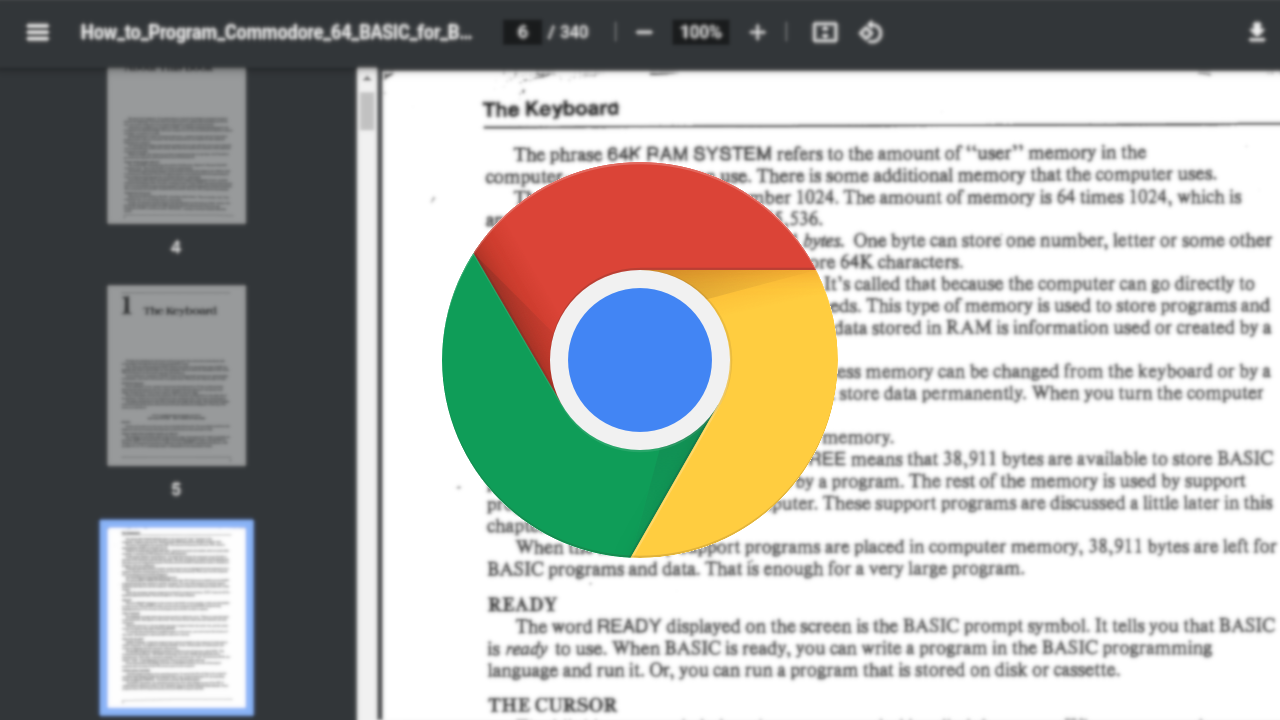
1. 以管理员身份运行安装程序:右键点击Chrome安装文件,选择“以管理员身份运行”。在弹出的确认对话框中,点击“是”进行确认。这样可以确保安装器具有足够的权限来覆盖可能存在的旧版本文件或进行必要的系统更改,避免因权限不足导致的版本冲突。
2. 检查用户账户控制设置:若安装时仍提示权限不足,需检查用户账户控制设置,确保其未过度限制操作。在Windows系统中,通过控制面板进入“用户账户”,点击“更改用户账户控制设置”,将左侧滑块调整至合适位置,确保系统未过度限制操作,然后再次尝试以管理员身份运行安装程序。
3. 切换到隐身模式下载:如果谷歌浏览器无法在您的计算机上下载文件并出现“失败 – 权限不足”错误,可尝试将Google Chrome切换到隐身模式,看看是否可以下载该文件。在Chrome浏览器中打开一个新标签,点击三点菜单图标并选择新隐身窗口选项。进入隐身模式后,尝试再次下载文件。
4. 使用“另存为”选项:右键单击下载链接并选择“另存为”选项,而不是单击网站提供的“下载”按钮。这样可以自行指定文件的保存路径,避开可能存在权限问题的默认保存位置。
5. 检查防病毒程序设置:某些防病毒程序可能会阻止Chrome浏览器的下载或安装过程。可暂时关闭杀毒软件、防火墙等安全软件,然后再次尝试安装。安装完成后,可重新开启安全软件,并将Chrome添加到白名单中,以确保浏览器的正常使用和系统安全。
6. 调整文件夹权限:若Chrome无法写入其默认保存位置,可检查默认下载文件夹的权限设置,确保当前用户有足够的读写权限。可在文件夹属性中查看和修改权限。
7. 清理临时文件和关闭其他程序:清理电脑中的临时文件,可按Win+R键,输入“%temp%”并回车,删除临时文件夹内的所有文件和文件夹。同时,关闭所有其他正在运行的应用程序,然后重新尝试安装Chrome浏览器,避免其他程序占用系统资源或与安装程序发生冲突。
解决Google浏览器下载任务列表无法刷新的常见问题,帮助用户快速恢复正常显示状态。
2025-07-14
介绍如何在谷歌浏览器中定制广告过滤规则,实现个性化的无广告浏览环境。
2025-07-10
谷歌浏览器支持用户行为与网页结构适配分析,能够分析用户行为与网页结构的适配度,帮助开发者优化网页设计,提高用户体验和页面互动性。
2025-07-15
谷歌浏览器夜间模式能有效缓解长时间浏览带来的视觉疲劳,本文提供完整设置步骤及使用建议,提升用眼舒适度。
2025-07-13
指导用户识别谷歌浏览器插件的安全隐患,提供有效防范措施,保障浏览器及个人信息安全。
2025-07-16
Chrome浏览器网页安全权限管理详细教程教你如何保护个人隐私安全。
2025-07-13
解析谷歌浏览器下载插件后页面无法打开的常见原因,指导用户排查插件或浏览器配置问题。
2025-07-10
分享google Chrome浏览器下载文件夹权限异常的修复方案,保障文件夹权限正常,确保下载文件安全存储。
2025-07-12
谷歌浏览器插件安装失败时,可尝试清理缓存、关闭安全软件或手动安装,提升安装成功率。
2025-07-12
Chrome浏览器通过优化资源调度和后台加载策略,显著提升标签页加载效率,减少等待时间,保障多标签环境下的流畅体验。
2025-07-17
教程 指南 问答 专题
如何在Kali Linux上安装Google Chrome浏览器?
2022-05-31
chrome浏览器下载文件没反应怎么办
2022-09-10
如何在Windows系统上安装Google Chrome
2024-09-12
如何在Mac上安装谷歌浏览器
2022-12-22
在PC或Mac上加速Google Chrome的10种方法
2022-06-13
如何在 Fire TV Stick 上安装 Chrome?
2022-05-31
安卓手机如何安装谷歌浏览器
2024-07-24
电脑上安装不了谷歌浏览器怎么回事
2023-03-30
如何在Mac上更新Chrome
2022-06-12
如何在 Android TV 上安装谷歌浏览器?
2022-05-31

